在word2016中有个功能叫做自带截图功能,大家知道如何使用吗?接着,就是小编讲解的在word2016中使用自带截图功能的详细操作方法。
1、在Word中︰在插入选项卡的插图组中,单击屏幕截图
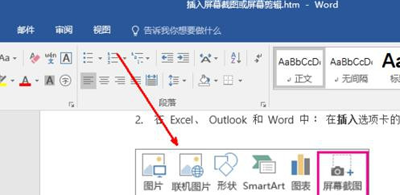
2、在弹出的框中选择屏幕编辑
3、选中你要截图的区域
4、选中后我们就可以在word看到我们的截图了
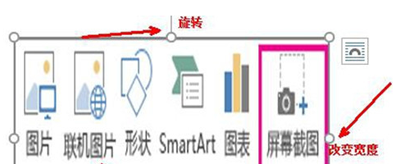
5、选中截图可以改变图片的宽度和高度也可以对图片进行方向的旋转
注意事项:
1、如果您有多个打开的窗口,您首先需要单击您想要在启动屏幕截图过程之前捕获的窗口。这会将该窗口移至在可用视窗库中的第一个位置。
2、窗口或屏幕所选的部分将自动添加到您的文档。您可以使用图片工具选项卡上的工具编辑和增强该屏幕截图。
上文就是小编讲解的在word2016中使用自带截图功能的详细操作方法,你们都学会了吗?
 天极下载
天极下载






























































